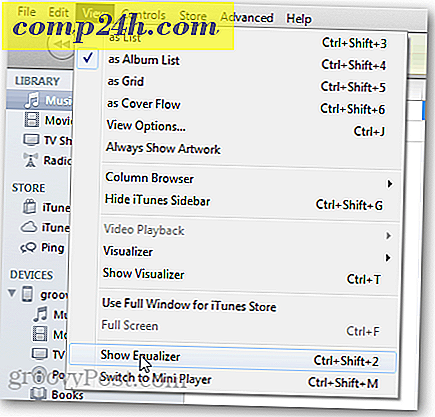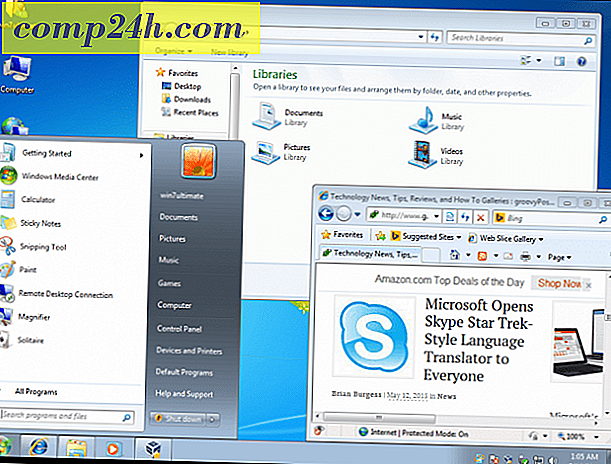Leitfaden zur Reinigung Ihrer technischen Geräte
Der Frühling ist in vollem Gange und verlangt nach einer Möglichkeit, Ihre Geräte aufzufrischen. Das bedeutet von innen und außen, sowohl digital als auch physisch. In diesem Artikel behandeln wir den tatsächlichen Schmutz und Dreck.
Abhängig davon, wie lange du deine Ausrüstung schon besitzt, wirst du vielleicht überrascht sein, dass du mit dem ganzen Dreck, den du vertreiben wirst, den kleinen Staubhasen-Zoo starten kannst. Wenn Sie Ihre Elektronik sauber halten, verlängern Sie nicht nur die Lebensdauer Ihrer Geräte, sondern verbessern auch deren Gesamtleistung. Ein ganzheitlicher Ansatz ist wichtig für die Reinigung Ihrer Geräte, also nicht nur für das Gerät selbst, sondern auch für die mitgelieferten Komponenten wie Tastatur, Maus, Netzkabel und Ihren Arbeitsbereich.
Sie fragen sich vielleicht, ob dies bedeutet, Geld auszugeben. Die Antwort: nicht unbedingt - man kann mit nichts weiter kommen als mit einem Chamoistuch, Pinsel, etwas Wasser und Isopropylalkohol. Bei der Recherche für diesen Artikel habe ich tatsächlich festgestellt, dass einige der dedizierten chemischen Lösungen auf dem Markt möglicherweise nicht einmal für Ihr Gerät geeignet sind. Lass uns unsere Hände schmutzig machen und vielleicht sogar ein paar Kalorien verbrennen, während wir dabei sind.
Wie man Geräte sauber hält - Computer, Monitore, Tablets, Smartphones
Der größte Feind deines Computers ist Staub. Es ist überall und du wirst es nicht für immer loswerden. Es wird aus der Umgebung erzeugt, einschließlich Ihrer Kleidung, Haut und Dinge wie Ihre Bettwäsche. Auf kurze Sicht ist es unansehnlich und irgendwie eklig. Auf lange Sicht kann dies zu Leistungsproblemen führen und die Lebensdauer Ihrer Computer und anderer Elektronikgeräte verkürzen.
Werkzeuge, die Sie für den Job brauchen
Viele der Gegenstände, die Sie wahrscheinlich beim Reinigen Ihrer Geräte benötigen, sind wahrscheinlich bereits vorhandene Haushaltsprodukte. Hier ist eine Liste von Dingen, die Sie zur Hand haben sollten.
- Druckluft - Dies ist eine Lösung, die Sie möglicherweise kaufen möchten. Druckluft ist praktisch, um zu den schwer erreichbaren Bereichen Ihres Computergehäuses zu gelangen. Eine Dose Druckluft kostet normalerweise etwa 3 bis 5 Dollar.
- Chamois Tuch - Dieses goldene Handtuch ist ein Muss, aber Sie sollten es nur auf harten, nicht porösen Oberflächen verwenden; Vermeiden Sie empfindliche Bildschirme.
- Mikrofasertuch - Ähnlich wie ein Gämsen aber für Bildschirme; Einige Hersteller können einen mit Ihrem System integrieren. Sie werden zum Abwischen von Bildschirmen wie auf Ihrem Smartphone empfohlen.
- Wattestäbchen - Sie haben diese wahrscheinlich schon, besuchen Sie einfach den Badezimmerschrank und holen Sie ein paar auf. Sie eignen sich hervorragend zum Reinigen der Spalten Ihrer Geräte.
- Zahnstocher - Ein weiterer Haushaltsartikel, den Sie in Ihrer Küche finden können. Manchmal, wenn Probleme auftreten, wenn das Gerät nicht auflädt, liegt das wahrscheinlich an der Ansammlung von Gunk. Ein Zahnstocher kann helfen, solche Ports zu reinigen.
- Paintbrush - Ein Basispinsel wie der in der Abbildung unten ist billig und sehr nützlich, um überschüssigen Staub zu entfernen.
Bevor Sie beginnen
- Stellen Sie sicher, dass das Gerät ausgeschaltet und nicht angeschlossen ist, nicht im Ruhe- oder Ruhezustand.
- Stellen Sie sicher, dass Ihr Arbeitsbereich sauber und ordentlich ist.
- Flüssigkeiten und Elektronik vermischen sich nicht. Bewahren Sie diese auf einem separaten Schreibtisch auf, um versehentliches Verschütten zu vermeiden.
Öffnen Sie Ihr System
Der Zugriff auf die Systemfans meiner Laptops war nicht schwer - ich musste nur einen Riegel loslassen und hatte Zugriff auf die Eingeweide des Systems. Je nach Hersteller und Modell Ihres Laptops oder Desktops müssen Sie möglicherweise das Handbuch lesen oder eine YouTube-Suche durchführen, um Details zum Zugriff auf bestimmte Bereiche des Systems zu erhalten. Proprietäre Computer wie Apple MacBook Pro Laptops erfordern spezielle Tools wie ein Pentalobe-Schraubendreher, um zu öffnen.

Laptop
Dies ist wahrscheinlich eines der am häufigsten verwendeten Geräte. Die Reinigung kann ein komplizierter Prozess sein. Bevor Sie eine Spa-Behandlung durchführen, sollten Sie sich einige Minuten Zeit nehmen, um die Richtlinien des Herstellers zu lesen, um Ihr Gerät sauber zu halten. Je nach den verwendeten Materialien ist es wichtig, dies zu wissen, um versehentliche Beschädigungen zu vermeiden.
Ein Teil dessen, was diese Frühlingsreinigungsidee auslöste, war ein potenzielles Problem, als mein HP Elitebook nicht starten wollte. Unmittelbar nach dem Erscheinen des HP Logos erschien eine Fehlermeldung, dass bei den Systemfächern ein Problem aufgetreten war. Das Problem begann nach einem kürzlichen Sturm; Nicht nur mein Laptop gab mir Probleme, mein HP Desktop zeigte ähnliche Symptome. Ich kam zu dem Schluss, dass Feuchtigkeit eine Rolle spielen könnte. Auf der HP Website und in den Supportforen wurde angegeben, dass die Fans möglicherweise gereinigt werden müssen.
Mein anfängliches Mittel bestand darin, einen Pinsel zu verwenden, um die Systemventilatoren zu reinigen. Es war keine Überraschung, dass sich Staub um die Klingen herum bildete. Was ich jedoch entdeckte, war der Pinsel, den ich benutzte, obwohl er hilfreich war, keine gründliche Lösung. Das System hat zwar auf dem Windows 10-Desktop gebootet, hat aber gelegentlich an bestimmten Tagen den Fehler angezeigt, als es eingeschaltet wurde. Dies bedeutete wahrscheinlich, dass ich eine gründlichere Reinigung durchführen musste. Hier kam der Geldteil ins Spiel. Eines der wichtigsten Werkzeuge in jedem PC-Techniker-Werkzeugsatz ist Druckluft.
Luftstrom und Belüftung sind entscheidend, um Ihr System kühl und reibungslos zu halten. speziell für Laptops mit Desktop-Prozessoren. Öffnen Sie Ihr Laptop-Gehäuse sollte nicht ein invasiver Prozess sein. Wenn es wie eine schwierige Aufgabe aussieht, könnten Sie etwas falsch machen. Im Zweifelsfall ist es das Beste, das System zu einem seriösen Computer-Service-Unternehmen zu bringen. Das Bild unten zeigt das Innere meines HP Elitebooks. Der Bereich, den ich reinigen möchte, ist der Lüfter, der den Luftstrom steuert und die Prozessoren kühl hält.
Zuerst entfernen Sie überschüssigen Staub mit Ihrem Pinsel. Kippen Sie den Laptop in einen 45-Grad-Winkel und bürsten Sie vorsichtig die Staubpartikel auf den Lüfterblättern. Versuchen Sie, so viel wie möglich zu entfernen. Verwenden Sie auch Ihre Bürste, um die Belüftungsöffnungen zu reinigen. Vorsicht bei der Verwendung von Druckluft. Halten Sie die Kanisterdüse ein paar Zentimeter entfernt, während Sie einige kurze Stöße einsprühen. Nochmals, übertreibe es nicht, du willst nur diese schwer zu erreichenden wilden Staubhasen loswerden.

Wenn Sie fertig sind, schließen Sie das Gehäuse und fahren Sie mit anderen Bereichen des Systems fort. Die Tastatur und das Trackpad sind die Teile Ihrer Maschine, die am besten interagieren. Sie werden wahrscheinlich feststellen, dass sich Schmutz zwischen den Tasten und sogar auf den Tasten selbst ansammelt. Hier kommt dein Chamois-Tuch ins Spiel. Befeuchte dein Chamois-Tuch mit etwas Wasser. Stellen Sie sicher, dass überschüssiges Wasser herausgedrückt wird. Verwenden Sie etwas Anstrengung, um die Schlüssel zu wischen und alle Anhäufungen zu entfernen. Übertreiben Sie es nicht bis zu dem Punkt, an dem Sie Buchstaben und Zahlen abreiben. Wickeln Sie das Tuch um Ihren Zeigefinger und führen Sie eine kreisförmige Bewegung auf jeder Taste aus, bis der Schmutz entfernt ist. Halten Sie Ihren Pinsel in der Nähe, um die Partikel wegzukehren.
Für zwischen den Tasten, dämpfen Sie ein Wattestäbchen dann scheuern zwischen den Tasten mit einem Hin-und her-Methode. Wiederholen Sie die Schritte für Ihr Trackpad, die linke und die rechte Maustaste.

Ihr Laptop-Bildschirm ist ein wichtiger Teil des Geräts. Benutzer sollten vorsichtig sein, wenn sie den Bildschirm reinigen. Je nach Art des Bildschirms (Glas, laminiert, nicht laminiert) kann die Art des verwendeten Materials zu Schäden führen. Verwenden Sie für Glasscheiben und laminierte Bildschirme, wie sie normalerweise auf einem Apple Retina MacBook verwendet werden, ein feuchtes Mikrofasertuch mit nur Wasser.

Denken Sie daran, dass alles überschüssige Wasser herausgedrückt wird. Wischen Sie beim Reinigen des Bildschirms Schmutz vom Bildschirm ab. Vermeiden Sie eine kreisförmige Bewegung (es ist kein Fenster). Laminierte Bildschirme sind besonders empfindlich gegenüber Feuchtigkeit; Sie wollen nicht, dass Wasser unter den Bildschirm gelangt. Nicht laminierte Bildschirme sind etwas robuster. Ein feuchtes Chamois-Tuch genügt, wenn Sie beim Reinigen ähnlich wischen.
Tablette
Ein Tablet-Gerät für die meisten Benutzer ist hauptsächlich der Bildschirm. Beliebte Tablets wie das Microsoft Surface Pro und das iPad bestehen aus Glas. Die Reinigung kann einfach mit einem weichen Mikrofasertuch erfolgen. Denken Sie daran, ein Wischen zur Bewegung der äußeren Kante zu verwenden.

Zum Entfernen von Fingerabdrücken ist möglicherweise ein geringer Druck erforderlich. Teile des Displays wie das Windows-Logo und die Anschlüsse können Flecken oder Schmutzablagerungen aufweisen. Verwenden Sie ein feuchtes Wattestäbchen, um diese Partikel vorsichtig abzuwischen.

Smartphone
Ihr Smartphone ist ständig bei Ihnen, wohin Sie auch gehen. Das bedeutet, dass es nicht nur für Staub und Schmutz anfällig ist, sondern auch für Bakterien, die Sie krank machen können. Die Reinigung Ihres Smartphones ist ein Balanceakt - Sie möchten keine aggressiven chemischen Lösungen verwenden, die die Anschlüsse oder den Bildschirm beschädigen könnten. Desinfizieren des Geräts ist jedoch Import; Sie wären überrascht über einige der ekligen Dinge, die Sie auf Ihrem mobilen Gerät finden können.

Fügen Sie einen Teelöffel Isopropylalkohol in etwas Wasser hinzu, befeuchten Sie ein weiches Mikrofasertuch und wischen Sie damit die Rückseite des Geräts ab, um Schmutz und Schmutz zu entfernen. Für die Vorderseite des Bildschirms, wenn Sie Ihr Gerät in einem Fall halten, dämpfen Sie einen Wattestäbchen dann vorsichtig wischen Sie über die Ränder des Bildschirms, vorsichtig, nicht zu viel Druck.

Wenn Probleme auftreten, wenn Ihr Gerät nicht aufgeladen wird oder von Ihrem Computer nicht erkannt wird, können Staubpartikel im Inneren des Ports die Erkennung verhindern. Verwenden Sie einen Zahnstocher, um Schmutz, der sich möglicherweise im Inneren des Ports festgesetzt hat, vorsichtig auszuwerfen.

Desktop-Computer
Ihr PC kann ein notorischer Staubmagnet sein, und Sie können offensichtlich die Zeichen davon sehen, wenn es auf Ihrem Schreibtisch sitzt. Desktop-PCs sind nicht so schwierig zu reinigen - diejenigen, die in den letzten Jahren verkauft wurden, sind viel einfacher zu öffnen. Auf meinem HP-Desktop können Sie beispielsweise die Front- und Seitenwände leicht entfernen und so bequem auf Teile zugreifen, an denen sich Staub ansammeln kann. Entfernen Sie Staub, der sich oben oder an den Seiten des Gehäuses angesammelt haben könnte. Entfernen Sie nach Möglichkeit die Frontplatte und bürsten Sie den Staub weg.

Bevor Sie anfangen, in Ihrem PC zu arbeiten, ist es wichtig, dass Sie die äußeren Ränder des Gehäuses berühren, um eine elektrische Entladung durchzuführen. Dies verringert die Wahrscheinlichkeit schädigender Komponenten. Wichtige Bereiche des Systems, die Sie reinigen möchten, sind der Kühlkörper, das Netzteil und die Kanten.

Versuchen Sie, das Gerät in einem 45-Grad-Winkel zu kippen, um angesammelte Partikel zu entfernen. Zum Schluss mit etwas Druckluft diese Winkel erreichen. Halten Sie den Kanister mindestens 6 Zoll vom Ziel entfernt. RAM-Sticks können mit einem feuchten Wattestäbchen in ein wenig Isopropylalkohol gereinigt werden.

Modularer Bildschirmmonitor
Jetzt bringe ich dich ein bisschen heraus. So wie eine Motte eine Flamme anzieht, so ist Ihr Bildschirm ein willkommener Brutkasten für diese nervigen kleinen Lebewesen. Wenn Sie den Bildschirm während der Nacht eingeschaltet lassen, sehen Sie möglicherweise, dass sie darüber fliegen. Am nächsten Morgen könnten Sie einige winzige Flecken auf dem Bildschirm sehen. Mit einem feuchten Wattestäbchen werden diese Stellen entfernt und anschließend mit dem Chamois-Tuch sanft abgewischt.

Bei modularen Display-Monitoren ist es wichtig, das Display zusätzlich zur Oberseite und den Seiten zu reinigen, aber vergessen Sie nicht, auch die Unterseite zu überprüfen. Sie können das Display auf ein Handtuch legen, wenn Sie den Stand entfernen möchten. Achten Sie darauf, unter das Kinn Ihres Monitors zu kommen - Sie würden von einer Anzahl von Staubhasen überrascht sein, die dort leben. Sie können mit ein paar Druckluftstößen abschließen, um sicherzustellen, dass keine Wilden in der Falle bleiben.

Kabel, Tastatur und Maus
Was wäre dein Gerät ohne Kabel? Sie verwenden es, um eine Verbindung zu einer Stromquelle herzustellen. Es ist also genauso wichtig wie das Gerät selbst. Es ist sehr einfach, es sauber zu halten, dämpfen Sie Ihr Chamois Tuch mit etwas milder Seifenlauge (Sie wollen nicht, dass es zu nass ist). Fassen Sie das Kabel vorsichtig mit dem feuchten Fensterputztuch und ziehen Sie es dann an den gegenüberliegenden Enden nach unten, bis es gut gereinigt ist.

Desktop-Tastaturen eignen sich hervorragend zum Archivieren von Kekskrümeln, Kartoffelchips, Fett von den Fingern und altem Staub. Du solltest nicht einmal in erster Linie an deiner Elektronik essen, aber du wirst sowieso nicht aufhören. Wenn Sie Ihre Tastatur regelmäßig reinigen, können Sie die üblichen festsitzenden und klebrigen Tasten vermeiden. Für diese Aufgabe empfehle ich, die Tastatur nach draußen zu nehmen, sie umzudrehen, dann einen guten alten Shake zu geben und zuzusehen, wie die verlorenen Schätze herausfallen.
Führen Sie eine gründliche Reinigung mit dem Pinsel durch, um hartnäckige Partikel zu entfernen. Befeuchten Sie Ihr Chamois-Tuch mit etwas leichtem Seifenwasser, wischen Sie dann den oberen Rand und zwischen den Tasten ab. Verwenden Sie ein wenig Druck; Desktop-Tastaturen sind so konzipiert, dass sie knallen. Für festgefahrene Schlüssel, haben Sie keine Angst, einen flachen Schraubenzieher zu benutzen, um einen zu knacken und zu sehen, was dort Probleme verursacht. Sie können dann mit ein paar Druckluftstößen abschließen.
Ihre Maus kann sich nach einer Weile unberechenbar verhalten, Sie können die Zeichen ihres X, Y-Verhaltens sehen; du bewegst dich nach links, es geht nach rechts. Das bedeutet wahrscheinlich, dass die Ansammlung von Gunk das Infrarotlicht behindern könnte. Wenn Sie eine ältere Trackball-Maus verwenden, müssen Sie sie wahrscheinlich öffnen und den Ball entfernen. Sie werden bemerken, dass sich auf den mechanischen Rädern der Maus Schmutz ansammelt. Verwenden Sie einen Zahnstocher, um den Schmutz wegzukratzen.

Arbeitsbereich
Halten Sie Ihren Schreibtisch sauber ist sehr wichtig; Wenn Sie regelmäßig Ihren Schreibtisch reinigen, können Sie den Einfluss von Staub auf Ihre Geräte und Elektronik verringern. Es versteht sich von selbst, dass der gesamte Raum, Böden, Teppiche regelmäßig sauber gehalten werden sollten.

Das ist alles, was Sie brauchen, um Ihre Geräte in Topform zu halten. Dies ist eine Aktivität, die Sie regelmäßig üben sollten. Warten Sie nicht bis zu dem verhängnisvollen Tag, an dem Sie hören, dass Ihr Systemlüfter Überstunden macht oder Ihr Gerät nicht mehr lädt.
Wenn Sie zurück zur Debatte über bestimmte Chemikalien gehen, müssen Sie Ihr Taschenbuch nicht leeren. Wenn Sie jedoch zusätzlich zu den in diesem Artikel erwähnten Haushaltsartikeln etwas verwenden müssen, lesen Sie die Etiketten sorgfältig durch. Denken Sie daran, immer die Herstellerdokumentation zu lesen, um herauszufinden, wie Sie Ihre Geräte und empfohlene Lösungen pflegen.
Lassen Sie uns wissen, was Sie in den Kommentaren denken und teilen Sie Ihre Tipps mit uns. Wir würden uns freuen, sie zu hören!